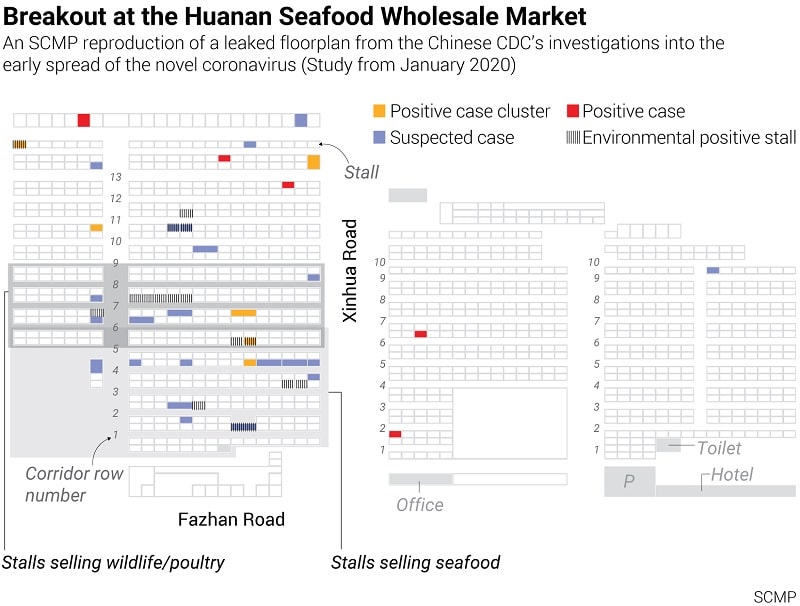Quels sont les meilleurs logiciels à installer en priorité sur son PC ?
par Yannick Guerrini, Bruno Mathieu
Lorsque l’on achète un ordinateur, il ne dispose en règle générale que de son système d’exploitation. C’est en ce sens que nous avons sélectionné les 30 logiciels à installer dès le premier démarrage d’un nouveau PC sous Windows.
Peut-être avez-vous reçu un PC pour les fêtes, félicitations. Mais lorsque l’on achète (ou que l’on se fait offrir) un ordinateur, il ne dispose en règle générale que de son système d’exploitation, très probablement Windows 10. Il faut donc lui adjoindre de multiples programmes afin qu’il soit opérationnel pour un usage classique quotidien. Vous pouvez ainsi télécharger des applications depuis le Windows Store, mais aussi des logiciels plus classiques. C’est en ce sens que nous avons sélectionné les 30 logiciels à installer dès le premier démarrage d’un nouveau PC sous Windows.
Windows 10, le top des trucs et astuces
Kaspersky Cloud Security Free
Avant toute intervention sur votre tout nouvel ordinateur, il est impératif d’installer un système de sécurité pour se prémunir des programmes malveillants. Si Windows 10 intègre déjà une suite de sécurité, il est aussi possible d’installer une solution tierce pour bénéficier de fonctionnalités avancées et d’un niveau de protection accru. Et parmi les antivirus gratuits, c’est probablement Kaspersky qui offre l’une des meilleures alternatives. Kaspersky Cloud Security Free vous offrira en effet un excellent niveau de sécurité en temps réel, sans se montrer hyper intrusif comme le font d’autres antivirus gratuits.
Kaspersky Free : comment bien configurer l’antivirus gratuit
Chrome
Le navigateur de Google a damé le pion à Firefox, Safari et Edge. Il s’octroie désormais la première place dans le classement des navigateurs les plus utilisés. Chrome est beaucoup plus rapide à l’affichage des pages. À cela, il faut également ajouter sa simplicité d’utilisation qui en fait le navigateur idéal même pour des néophytes. Aucun plug-in additionnel n’est nécessaire pour une exploitation complète des contenus Web, même s’il propose nombre d’extensions et d’applications.
Comparatif : quel est le meilleur navigateur ?
EditPad
Pour créer ou consulter des documents, il y a bien évidemment les traitements de texte. Mais quand il s’agit d’ouvrir un petit fichier textuel en un clin d’oeil, rien de tel que de faire appel à EditPad. Cet éditeur de texte pourra vous aider à convertir n’importe quel type de fichier (et pas seulement ceux créés sous Windows), et fera même office d’éditeur HTML en cas de besoin. Un logiciel créé il y a maintenant plus de vingt ans, mais qui continue à être régulièrement mis à jour et dont la puissance et l’ergonomie n’ont jamais décrue. Le meilleur de sa catégorie, à n’en pas douter.
Tweak-SSD
Si vous possédez un nouveau PC doté d’un SSD, plutôt que d’un disque dur classique, ce petit utilitaire est fait pour vous. Comme son nom l’indique, Tweak-SSD se propose d’optimiser les performances de votre disque et ce, quelle que soit la version de votre système d’exploitation (Windows 7, 8.1 ou 10). Il permet de réduire les temps de lecture et d’écriture sur le SSD et dispose d’un « guide », lequel vous offre les meilleurs réglages possibles en fonction de votre configuration. Pratique et léger, ce logiciel risque vite de faire partie de votre trousse à indispensables.
Kodi
Pour relire vos fichiers multimédias, vous pouvez faire appel à un programme hyper basique comme VLC (voir plus loin), ou utiliser un logiciel de type média center comme Kodi (ex-XBMC). Cet outil est un véritable couteau suisse dédié à la gestion et à la lecture de photos, de vidéos et de musiques. Il est capable de lancer la TV, de créer une petite bibliothèque à partir de votre contenu, en allant chercher sur le web toutes les infos nécessaires à la création de vignettes et d’un résumé pour tous les films que vous avez stockés sur votre PC. Et il dispose par ailleurs d’une ribambelle de plug-ins, qui lui permettent de devenir une plate-forme de lancement d’applications. Bref, Kodi pourrait presque remplacer le système d’exploitation tant ses possibilités sont nombreuses.
GParted
Un disque dur peut être partitionné. Pour cela, GParted est l’outil idéal. Contrairement au très réputé Partition Magic, il est gratuit et surtout effectue un travail remarquable. Grâce à lui, il est possible de modifier des partitions ou même d’en créer d’autres sans bouleverser les données stockées sur le disque dur. L’intérêt d’avoir plusieurs partitions est tout d’abord de pouvoir cloisonner ses documents et logiciels dans une optique d’organisation. Ensuite, on ne dira jamais assez que les informations importantes ne doivent pas être stockées sur le disque système (en général, la partition C). Si jamais Windows vient à planter dangereusement, récupérer les données qui sont contenues dans sa partition devient plus compliqué. Si elles sont sur une seconde partition, alors il ne reste plus qu’à réinstaller Windows sans se soucier des fichiers situés sur la partition système.
Retrouvez le comparatif des meilleurs SSD chez Tom’s Hardware
OpenShot Video Editor
Si vous voulez éditer une vidéo sans débourser le moindre centime, il existe aujourd’hui quelques logiciels totalement gratuits et surtout très performants. OpenShot en fait partie : le programme dispose d’une ribambelle de fonctionnalités, qui permettent de réellement tout faire en matière de montage vidéo. Grâce à lui, vous pouvez couper et fusionner différentes séquences, mais aussi leur ajouter toute une série d’effets. Le programme sait gérer un nombre infini de pistes audio et vidéo, permet de créer des titres de qualité presque professionnelle et peut même remapper une vidéo. Un indispensable, assurément.
Discord
Si vous aimez discuter en ligne avec le monde entier, il existe de nombreux logiciels de messagerie instantanée comme Skype, Facebook Messenger, etc. Mais pour les joueurs un logiciel semble faire l’unanimité : Discord. Celui-ci s’avère très pratique si vous souhaitez créer des chat rooms, discuter avec des YouTubeurs ou des joueurs rencontrés sur Twitch. Discord a acquis une solide réputation remplaçant Teamspeak dans le coeur des joueurs. Le logiciel est gratuit et permet de dialoguer avec ses contacts, tout en préservant un certain anonymat. Il fonctionne bien évidemment sur Windows, mais également Mac, Android et iOS.
Ninite
Ninite est un gestionnaire de packages permettant aux utilisateurs d’installer automatiquement des applications sélectionnées parmi un large éventail de logiciels populaires, dont une grande partie de ceux du présent dossier (Chrome, LibreOffice, VLC, 7-Zip…). Cerise sur le gateau, Ninite ne sert pas qu’à installer de manière automatique ces programmes, il est également capable de les maintenir à jour. Bref, il s’agit là d’un gestionnaire de package indispensable, façilitant grandement la gestion des logiciels installés sur un ordinateur.
Macrium Reflect
Macrium Reflect vous propose d’effectuer une sauvegarde « à l’identique » d’une partition ou d’un disque dur complet. L’intérêt d’une telle opération, c’est de pouvoir restaurer de manière quasi instantanée votre disque dur en cas de plantage. Ou bien de dupliquer votre configuration d’un PC à un autre, sans avoir à réinstaller quoi que ce soit. Doté d’une interface limpide et profitant d’une rapidité d’exécution exemplaire, Macrium Reflect est un outil qui doit figurer dans n’importe quelle logithèque digne de ce nom.
Google Music Manager
Music Manager est un petit logiciel développé par Google qui va vous permettre de mettre en ligne sur Google Play Music l’intégralité de la musique stockée sur votre disque dur. Le service de streaming musical de Google permet certes de s’abonner afin d’avoir accès à l’intégralité du catalogue, mais s’avère surtout pratique pour pouvoir accéder depuis n’importe quel appareil à toute sa bibliothèque musicale, le tout gratuitement. Music Manager vous permet donc de sélectionner les playlist à importer, mais également de télécharger sa bibliothèque sur un autre ordinateur et même de mettre en ligne ses podcast. Music Manager fonctionne en tâche de fond et peut ajouter automatiquement à sa bibliothèque Play Music tous les titres ajoutés sur iTunes. Un excellent moyen d’avoir accès en permanence à toute sa musique, sans limite de stockage.
Steam
La plateforme de jeu de Valve n’est pas seulement un portail pour acheter des jeux vidéo pas cher ou dénicher des jolies perles indépendantes, c’est également l’une des plateformes de jeu en ligne les plus abouties. Steam est un logiciel permettant d’acheter des jeux dématérialisés, souvent à moindres frais, et de jouer en ligne avec ses amis avec un chat écrit et vocal intégré. Par ailleurs, Valve est loin d’être le seul éditeur à publier des jeux sur son portail puisque LucasArts, Activision, 2K Games ou Ubisoft et même Electronic Arts, s’y sont mis. Certains jeux d’Electronic Arts ou Ubisoft son néanmoins encore réservés à leurs propres plateformes propriétaires : Origin et Uplay.
Steam : comment télécharger plus rapidement vos jeux ?
LibreOffice
Lors du rachat de Sun Microsystems par Oracle en 2010, de nombreux contributeurs de la suite bureautique libre OpenOffice ont quitté le navire pour bâtir un concurrent libre, LibreOffice. LibreOffice propose les mêmes outils qu’OpenOffice, à savoir un logiciel de traitement de texte, un tableur, un logiciel de présentations, un éditeur vectoriel, un programme de gestion de base de données et un logiciel de mathématiques. On a ainsi une bonne équivalence des logiciels de Microsoft sans débourser le moindre centime et le tout dans une version libre.
Audacity
Besoin d’éditer un fichier audio ou tout simplement de le convertir dans un autre format ? C’est sans conteste Audacity qu’il vous faut. Bénéficiant d’une excellente (et méritée) réputation, ce programme vous permet de couper ou de fusionner différents enregistrements audio, tout y en ajoutant des filtres (wah-wah, phaser, réduction de bruit, écho, etc.). Les plus musiciens apprécieront enfin la possibilité de changer la tonalité d’une piste, sans en modifier la durée. Totalement incontournable en matière d’édition audio.
Foxit Reader
Foxit Reader est une alternative à Acrobat Reader. Plus léger, il charge plus rapidement les PDF que son homologue. Il dispose des mêmes fonctionnalités de zoom, mode texte, outil de recherche ou encore la possibilité d’ajouter des notes à ses documents PDF. Si Windows 10 intègre dorénavant son propre outil de lecture de PDF, Foxit s’avère bien plus complet avec davantage d’outils que la version de Microsoft.
7-zip
Utilitaire de compression, 7-zip dispose d’un des taux de compression les plus élevés. Avec lui, les documents ne prennent plus de place et peuvent être envoyés en toute simplicité ou stockés. Plusieurs formats de compression sont disponibles : 7z, Zip, Gzip, Bzip2 et Tar. Côté décompression, 7-zip gère encore plus d’extensions (RAR, CAB, ARJ, LZH, CHM, Z, CPIO, RPM et DEB). Ajoutons que 7-zip se fond dans Windows à travers les menus contextuels, de quoi simplifier son utilisation.
UltraCopier
UltraCopier est un petit logiciel utilitaire pratique pour remplacer le système de copier/coller par défaut de Windows. Vous pourrez ainsi créer des listes de copies pour optimiser les déplacements de vos fichiers, mettre le déplacement en pause, reprendre un déplacement qui a planté, limiter la vitesse de déplacement ou mieux optimiser la gestion de transferts simultanés. Il est par ailleurs possible de désactiver UltraCopier. C’est alors le système de copie de Windows qui reprendra le dessus.
VLC
VLC est le logiciel multimédia par excellence. Massivement adopté, il est régulièrement tenu à jour. Très léger, il a été conçu pour fonctionner de manière autonome. Dès lors, au lecteur de média de Windows installé par défaut, il est inutile d’installer des codecs. Il lit de lui-même musique, vidéo et autres flux. Dans ses versions récentes, le lecteur est même capable de prendre en charge des vidéos 3D. Ajoutons que les abonnés Free peuvent l’utiliser afin de recevoir les chaînes TV sur leur ordinateur grâce au multiposte.
VLC 4.0 : nouvelle interface et lecture sans temps mort au menu
Spotify
Lancé en 2008, ce logiciel d’écoute de musique en streaming est l’un des plus populaires. Son principe de base est similaire à Deezer mais Spotify se traduit bien par un logiciel à installer afin de pouvoir écouter sa musique. Si l’accès gratuit intègre beaucoup de publicité, les formules Premium et Unlimited à 5 et 10 euros permettent d’accéder sans limite à tout le catalogue riche de 30 millions de titres depuis son ordinateur. Outre la recherche et l’écoute de titres, Spotify est également un logiciel de découverte musicale avec une page d’accueil affichant des suggestions d’artistes ou d’albums à écouter en fonction des gouts de vos amis Facebook ou des titres les plus populaires.
Apple Music, Spotify, Deezer… Quel est le meilleur service de musique en ligne ?
Paint.net
Windows propose Paint pour exécuter quelques gribouillis. Pour celui qui veut développer son coup de souris ou même redimensionner des images, Paint.net est l’outil à avoir. Regorgeant de fonctionnalités telles que les calques, l’historique des évènements et un panel d’options pour le traitement d’images, il est une très bonne alternative à Paint Shop Pro ou PhotoShop pour peu que l’on n’ait pas besoin d’outils trop poussés.
BurnAware
Graver CD, DVD et Blu-ray le plus simplement possible, voilà ce qu’offre BurnAware. Son interface très claire le met à la portée de n’importe quel utilisateur. Il supporte les types de formats les plus populaires et est également capable de s’occuper des fichiers image.
Skype
Éminent logiciel de téléphonie Internet (VoIP), Skype est aussi un fabuleux outil de conférence vidéo. Grâce à lui, vous pouvez appeler vos proches gratuitement via Internet, mais aussi utiliser sa fonction de messagerie instantanée qui a désormais remplacé celle de Windows Live Messenger. C’est également un logiciel indispensable pour faire du télétravail.
Skype : comment enregistrer vos appels ?
WhatsApp Desktop
WhatsApp est une application multiplateformes de messagerie instantanée chiffrée, disponible sur smartphones mais également PC et Mac. Le fonctionnement sur ordinateur nécessite d’installer également l’application sur son mobile, mais il est ensuite possible de synchroniser toutes ses discussions et d’utiliser directement l’application de bureau.
Handbrake
Handbrake est un logiciel Open Source de conversion vidéo. A la fois simple et complet, Handbrake propose différentes options comme le chapitrage des vidéos converties ou l’intégration de sous-titres à la vidéo finale. De nombreux codecs audio ou vidéo sont intégrés au logiciel, comme le H.265, le H.264, le MPEG-4, le VP9, Theora, le MP3, le (HE-)AAC, le Vorbis ou le Flac.
Filezilla
Filezilla est un client FTP issu d’un projet estudiantin. Il a rapidement trouvé son public et fait désormais partie des clients FTP les plus utilisés. Établissant des liens entre le PC et les serveurs distants, Filezilla gère les téléchargements en proposant des filtres, mais aussi leur mise en pause et leur reprise. Ajoutons que les fichiers de grande taille, supérieurs à 4 Go, ne constituent pas une limite pour lui.
FileZilla : maitriser rapidement le transfert de fichiers par FTP
Dropbox
À l’heure où le Cloud gagne peu à peu les constructeurs et éditeurs, Dropbox trouve bien sa place ici. Grâce à lui, vous allez pouvoir stocker vos documents, photos, vidéos et autres fichiers dans les nuages. Ils seront ensuite disponibles depuis n’importe quelle connexion Internet depuis l’explorateur de fichiers comme sur le Web. De plus, Dropbox est aussi à l’origine d’applications mobiles pour iOS, Android et BlackBerry OS, de quoi permettre un accès à ses données en tout temps.
Stockage en ligne gratuit : quel service choisir ?
Thunderbird
Si la plupart du temps, la création d’un compte sur un webmail
peut suffire pour envoyer ou recevoir des mails, il peut s’avérer utile
d’utiliser un client mail tel que Thunderbird. Le client mail de la fondation Mozilla gère ainsi le POP3 et l’IMAP et permet de se synchroniser avec n’importe quel serveur mail, ce qui n’est pas toujours possible avec un service de webmail. En outre, il est possible de s’en servir comme client de messagerie instantanée compatible Google Talk, et même comme client Twitter ou IRC.
Trillian
Trillian est un logiciel de messagerie instantanée compatible avec de nombreux protocoles. Le logiciel permet en effet de vous connecter avec plusieurs comptes de messagerie en même temps et de tous les utiliser depuis la même interface. Parmi les services compatibles, on peut citer Facebook Messenger, Google Talk et Yahoo Messenger, et il peut même servir de client IRC. En version gratuite, le logiciel est financé par la publicité. Il est disponible sur PC, mais également sur smartphones ou tablettes. Le logiciel permet également d’envoyer plusieurs types de smileys, ou d’ancrer la liste des contacts sur le bord de l’écran. Le champ de recherche vous permet enfin de trouver des contacts parmi la longue liste générée d’après vos différents comptes.